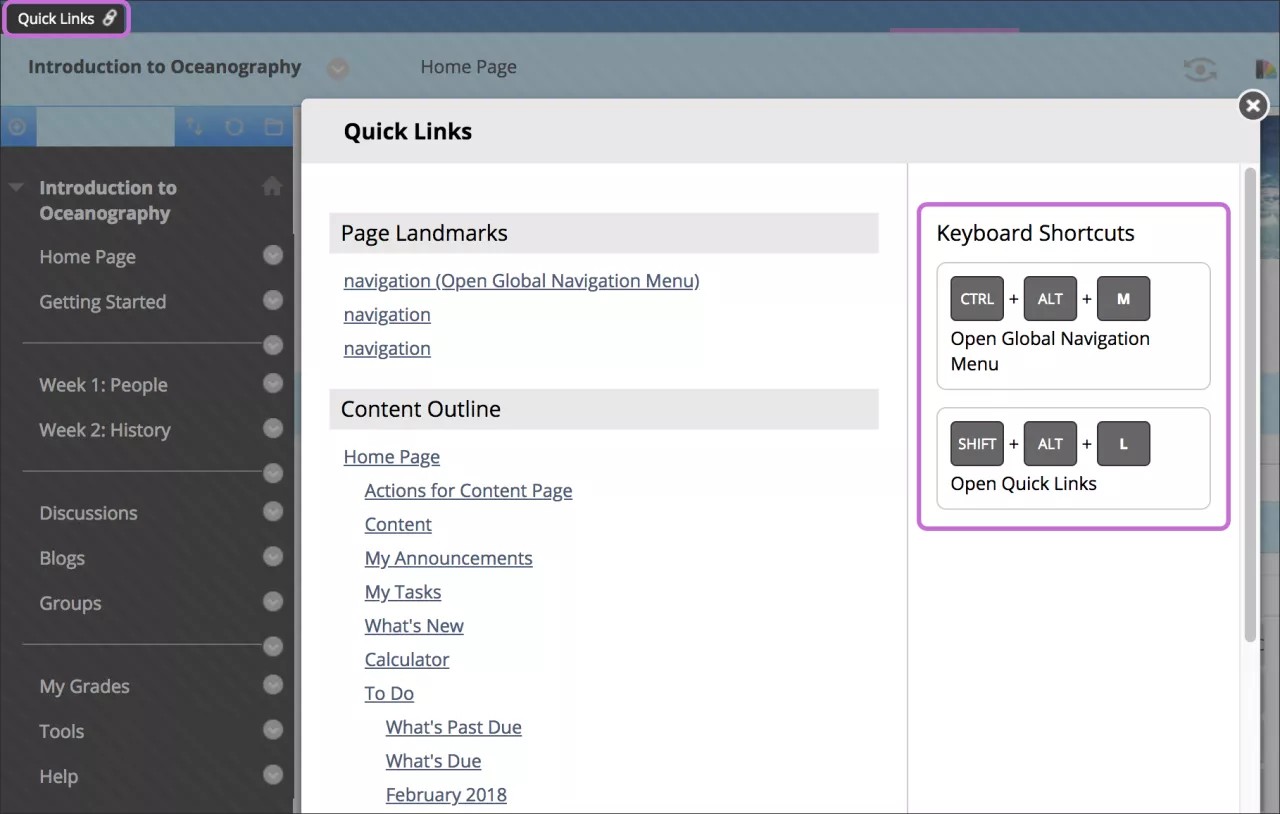يتم استثمار Blackboard في سهولة استخدام جميع منتجاتنا وخدماتنا وإمكانية وصول ذوي الاحتياجات الخاصة إليها. وتماشيًا مع تقليدنا القوي في الريادة في مجال تسهيلات وصول ذوي الاحتياجات الخاصة، فلقد تم تصميم منتجاتنا وتطويرها بشكل عام مع مراعاة مبادئ النفاذ إلى محتوى الويب (WCAG) المعترف بها دوليًا بالإضافة إلى القسم 508 من قانون إعادة التأهيل (Rehabilitation Act) لسنة 1973 بتعديلاته. تسعى Blackboard جاهدة للوفاء بمعايير النجاح ذات المستوى AA في مبادئ النفاذ إلى محتوى الويب 2.1 (WCAG 2.1) وتجري اختبارات دورية لمنتجاتها على يد جهات خارجية بشأن إمكانية وصول ذوي الاحتياجات الخاصة لتقييم مدى التوافق مع معايير الصناعة.
كل المستندات متاحة باللغة الإنجليزية فقط.
الالتزام بتوفير إمكانية الوصول لذوي الاحتياجات الخاصة: Blackboard Learn المزود بالواجهة الأصلية
المزيد حول التزام Blackboard بتوفير إمكانية الوصول للجميع
يُرجى توجيه أي أسئلة واستفسارات إلى [email protected].
حول بنية صفحات Blackboard Learn
تم وضع البنية المنطقية للعنوان في المكان المناسب لإنشاء بنية الصفحة بشكل ملائم والسماح للمستخدمين بالتنقل باستخدام العناوين. يتم استخدام العناوين بشكل ثابت عبر التطبيق. ويزود هذا الأمر المستخدمين بإمكانية التعرف على بنية أية صفحة في التطبيق بشكل سريع، والتنقل إلى القسم الملائم من الصفحة أو عنصر المحتوى بسهولة.
وكما هو مطلوب، يتم توفير H1 لتعريف الصفحة التي يقوم المستخدم بالبحث عنها. ففي Blackboard Learn، يكون عنوان الصفحة، على سبيل المثال "مستندات المقرر الدراسي" دومًا H1.
ويتم استخدام عناوين H2 لوصف الأقسام الرئيسية في الصفحة. وتكون هذه العناوين مخفية للسماح لمستخدمي برنامج قراءة الشاشة بالتخطي مباشرة إلى قسم الصفحة الرئيسي. فعلى سبيل المثال، يكون لصفحة المقرر الدراسي عنواني H2: أحدهما من أجل قائمة المقرر الدراسي والآخر للمحتوى الرئيسي الموجود مباشرة فوق شريط الإجراءات على صفحة المحتوى.
ويتم عادة استخدام عناوين H3 كعناوين لعناصر المحتوى أو عناصر المحتوى الأساسية في الصفحة. فعلى سبيل المثال، يكون عنوان الواجب في الصفحة ”مستندات المقرر الدراسي“ هو H3 بحيث يمكن للمستخدم البحث عنه بسهولة.
لتقليل الازدحام المرئي على الصفحة، يتم إخفاء عدد من العناصر حتى يتم التركيز عليها بواسطة الماوس أو لوحة المفاتيح. وبعد التركيز عليها، تصبح هذه العناصر نشطة وتتبع نماذج التفاعل العادية للوحة المفاتيح.
إزالة الإطارات واستبدالها بعلامات DIVs وiFrames
إن التغييرات الفنية للتنقل الأساسي في Blackboard Learn يجعل التنقل أسهل للمستخدمين الذين يعانون من ضعف في الإبصار.
تمت إزالة الإطارات بالكامل من تطبيق Learn واستبدلت بعلامات DIV وiFrame متوافقة مع HTML5. والهدف من هذه التغييرات هو تحسين طباعة الصفحة وإمكانية الوصول إليها وتنقل الصفحة.
وقد نتج عن هذا التغيير إمكانية وصول محسنة للمستخدمين الذين يستخدمون برامج قراءة الشاشة حيث يكون تحديد موقع الصفحة، والتنقل، وعناوين الصفحات ضروريًا.
المعالم
يتم تخصيص المعالم اعتماداً على (مجموعة تطبيقات إنترنت الغنية القابلة للوصول). تعرف ARIA طريقة لجعل محتوى الويب وتطبيقات الويب أكثر قابلية للوصول للأفراد الذين يعانون من الإعاقات الخاصة. تتضمن المعالم في Blackboard Learn:
- التطبيق
- الشعار
- العنصر المتمم
- معلومات المحتوى
- قائمة المقرر الدراسي
- منطقة المحتوى
- النموذج
- العنصر الرئيسي
- التنقل
- بحث
التنقل باستخدام لوحة المفاتيح في Blackboard Learn
يتم استخدام التفاعلات القياسية للوحة المفاتيح خلال Blackboard Learn للتنقل بين القوائم وفتح القوائم وتحديد العناصر الموجودة داخل القائمة. وقد تختلف أنماط التنقل باستخدام لوحة المفاتيح ما بين المستعرضات (Internet Explorer ،Firefox ،Safari ،Chrome)، إلا أن التفاعلات مشتركة ومتسقة داخل أي مستعرض منهم. ويتم استخدام الملاحظات، في الأقسام الواردة أدناه، للإشارة إلى الأوجه التي قد تختلف فيها التفاعلات بين طرق عرض المقرر الدراسي والواجهات في Blackboard Learn.
إذا كنت تستخدم نظام التشغيل Mac مع Firefox أو Safari وتواجه صعوبة في التنقل باستخدام لوحة المفاتيح، راجع نظام التشغيل وإعدادات المستعرض وحدثهما. يضمن هذا الأمر تكوينهما للتنقل باستخدام لوحة المفاتيح بشكل جيد. ولمعرفة المزيد، راجع المعلومات التالية:
التنقل باستخدام لوحة المفاتيح في محرر المحتوى
يستند محرر المحتوى في Blackboard Learn إلى تكنولوجيا لجهة خارجية من TinyMCE. ويوفر عناصر تحكم قابلة للوصول، وكذلك اختصارات لوحة مفاتيح لتنسيق المحتوى الذي يتم إنشاؤه داخله. يظهر محرر المحتوى خلال مقرراتك الدراسية، مثلاً عند اشتراكك في مناقشة ما.
التنقل باستخدام لوحة المفاتيح في محرر المحتوى متماثل في كل من "طريقة العرض الأصلية للمقرر الدراسي" و"طريقة عرض Ultra للمقرر الدراسي". لاستخدام لوحة المفاتيح للانتقال إلى شريط أدوات محرر المحتوى، اضغط على المفتاحين ALT + F10. وبالنسبة لنظام التشغيل Mac، اضغط على المفاتيح Fn + ALT + F10. استخدم مفاتيح الأسهم لتحديد خيار ما، مثل قائمة نقطية.
التنقل باستخدام لوحة المفاتيح لدليل الإعداد السريع للمقرر الدراسي
يعد معالج دليل الإعداد السريع كائنًا قابلاً للطي ويستخدم التنقل التقليدي. ويتم افتراضيًا فتح المعالج عند قيام الأستاذ بفتح المقرر الدراسي لأول مرة. ويمكنك كذلك الوصول إليه من لوحة التحكم عن طريق توسيع القسم تخصيص. اكتب "مرحبًا" في الأداة "بحث" في المستعرض واضغط على ESC في لوحة المفاتيح.
التنقل داخل دليل الإعداد السريع
ضمن دليل الإعداد السريع، اضغط على المفاتيح التالية للتنقل:
- مفتاحي سهم لأعلى و سهم لأسفل للتنقل بين أسماء الأقسام في الكائن القابل للطي.
- مفتاح المسافة أو Enter على لوحة المفاتيح لفتح أي قسم. وبعد فتح القسم، سيتم التركيز على العنوان، لذا اضغط على المفتاح Tab للتنقل إلى القائمة الفرعية. ويتم ترميز القائمة الفرعية كأزرار اختيار مما يسمح لك باستخدام مفاتيح الأسهم للتنقل بين العناصر. ويؤدي الوقوف على عنصر ما إلى تحديده.
- يمكنك استخدام مفتاح المسافة في لوحة المفاتيح لكي تجعل العنصر نشطًا أو غير نشط.
- يمكنك استخدام المفتاح Tab في لوحة المفاتيح لإدخال القسم المفتوح في القسم القابل للطي وتغيير الخيارات الموجودة بداخل القسم. وبعد وصولك إلى نهاية القسم، سيؤدي تحديد المفتاح tab مرة أخرى إلى نقلك إلى عنوان القسم القابل للطي التالي.
التنقل داخل خطوة البنيات
بداخل خطوة البنيات، يجب أن تقوم بتحديد بنية لاستخدامها. وإذا لم تقم بتحديد أية بنية، فسيتم استخدام البنية الحالية.
قم بالتنقل إلى كل بنية لقراءتها ومعاينتها. لفتح ارتباط لتعلم المزيد حول بنيات المقرر الدراسي، اضغط على المفاتيح التالية حسب الترتيب المسرد:
- اضغط على المفتاح Tab في لوحة المفاتيح لفتح قائمة بالارتباطات. اضغط على مفتاح المسافة في لوحة المفاتيح للحصول على وصف.
- اضغط على مفتاح Tab مرة أخرى للمتابعة إلى الارتباط التالي المؤدي إلى صفحة "التعليمات".
- اضغط على مفتاح Tab للمتابعة إلى نموذج محتوى. ويكون هذا هو الارتباط الأخير في هذه الخطوة.
- اضغط على مفتاح Tab للرجوع إلى خطوة البنيات.
إذا تركت خطوة البنيات، فسيتم فتح البنية المحددة الحالية عند الرجوع إلى هذه الخطوة.
لتحديد بنية من أجل استخدامها، اضغط على مفتاح المسافة في لوحة المفاتيح لتحديدها. اضغط على مفتاح المسافة مرة أخرى لإلغاء تحديد البنية. وبشكل مرئي يقوم هذا الإجراء بتشغيل الزر استخدام هذه البنية وإيقاف تشغيله.
إعادة ترتيب الوصول إلى لوحة المفاتيح
أينما وجدت وظيفة السحب والإفلات متاحة لإعادة ترتيب العناصر في القائمة، فذلك يعني أن لديك بديلاً عن طريق لوحة المفاتيح. أداة الوصول إلى إعادة الترتيب عن طريق لوحة المفاتيح تعرض العناصر الموجودة على الصفحة في شكل قائمة. ويمكنك استخدام أوامر لوحة المفاتيح لإعادة ترتيب العناصر.
برامج قراءة الشاشة
للحصول على أفضل تجربة باستخدام قارئ الشاشة الخاص بك، استخدم ChromeTM وJAWS® على نظام التشغيل Windows®، واستخدم Safari® وVoiceOver على نظام التشغيل Mac®.
تم إنشاء برنامج تعليمي لقارئ الشاشة لتزويد المستخدمين الذين يصلون إلى التطبيق من خلال قارئ شاشة بمعلومات تساعدهم على استخدام النظام بنجاح.
الارتباطات السريعة
تسمح أداة "الارتباطات السريعة" للمستخدم بتحديد موقع أي عنوان أو قسم بسرعة داخل أية صفحة في تطبيق Blackboard Learn والانتقال مباشرةً إليه. يوجد رمز "الارتباطات السريعة" في الركن العلوي الأيمن ويفتح إطار منبثق الذي يعرض العلامة المميزة وروابط التنقل على الصفحة.
لفتح "أداة الروابط السريعة" باستخدام لوحة المفاتيح، اضغط على المفاتيح SHIFT + ALT + L لفتح "الروابط السريعة". لفتح القائمة Global Navigation، اضغط على CTRL + ALT + M. يتم أيضًا ظهور اختصارات لوحة المفاتيح الأخرى المتاحة للصفحة ضمن أداة "الروابط السريعة".
محرر محتوى المعادلات الرياضية
يوفر WIRIS إمكانيات تحرير المعادلات الرياضية الخاصة "بمحرر المحتوى" التي تم تقديمها في الإصدار SP 10. وظهر المكون الإضافي WIRIS في الإصدار SP 10 في شكل تطبيق Java صغير. وهذا يعني أن إمكانية تحرير المعادلات الرياضية لم تكن متاحة على الأنظمة الأساسية التي يتعذر عليها دعم Java. يستند محرر WIRIS في الإصدار SP 12 إلى JavaScript، مما يعني عدم الاعتماد على Java وتمكين جميع إمكانيات تحرير المعادلات الرياضية على الأنظمة الأساسية التي يتعذر عليها تشغيل Java في المستعرضات، بما في ذلك نظام التشغيل iOS. ولا تمتد وظائف محرر WIRIS للمعادلات الرياضية إلى جميع الأنظمة الأساسية التي تستطيع تشغيل مستعرض ممكن عليه JavaScript.
يعمل الانتقال من المحرر الذي لا يمكن الوصول إليه والذي يعتمد على التطبيق إلى المحرر الذي يعتمد على JavaScript على تحسين إمكانيات الوصول.
الأدوات التفاعلية
قمنا بتحسين استخدام جميع الأدوات التفاعلية الخاصة بنا (لوحات المناقشات وwikis والمدونات واليوميات). ويقدم كل إصدار تحسينات في إمكانية استخدامه للجميع، خاصة العملاء الذين يستخدمون التكنولوجيا المساعدة. تتميز التجربة الجديدة لقراءة سلسلة الرسائل بسهولتها باستخدام تكنولوجيا قارئ الشاشة. لقد قمنا أيضًا بإزالة التكدس من الصفحة، بحيث يتمكن مستخدمي قارئ الشاشة ولوحة المفاتيح فقط من التنقل عبر الواجهة بأقل مجهود.
لمعرفة المزيد حول التزام Blackboard بتوفير إمكانية وصول ذوي الاحتياجات الخاصة، راجع موقع Blackboard على الويب.
*إن البيانات المتعلقة بمبادرتنا لتطوير المنتجات، بما في ذلك المنتجات الجديدة والترقيات أو التحديثات أو التحسينات المستقبلية للمنتجات تمثل مقاصدنا الحالية، لكن قد يتم تعديلها أو تأخيرها أو إلغاؤها دون إشعار سابق، ولا يوجد لدينا أي ضمان بأن مثل هذه العروض أو الترقيات أو التحديثات أو الوظائف ستصبح متاحة إلا في حالة إتاحتها بشكل عام لعملائنا وحتى يحين ذلك.